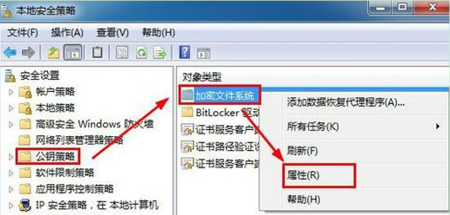win7係統文件加密到底該如何操作 win7係統文件加密的具體操作步驟
時間:2017-07-04 來源:互聯網 瀏覽量:
今天給大家帶來win7係統文件加密到底該如何操作,win7係統文件加密的具體操作步驟,讓您輕鬆解決問題。
如果企業單位,不想內部一些計算機對文件進行加密,怎樣禁止加密文件呢?下麵小編給大家分享win7係統文件加密的禁止設置步驟,具體如下:
1、按“Win+R”打開“運行”,在打開的運行界麵中輸入“secpol.msc”命令後按回車;
2、在打開的“本地安全策略”窗口中,點擊“公鑰策略”,在右側的“對象類型”的“加密文件係統”中右鍵選擇“屬性”。
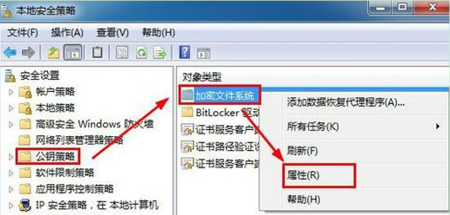
3、在出現的“加密文件係統屬性”窗口中,“常規”標簽頁中在“使用加密文件係統(EFS)的文件加密”下三個選項設置為“不允許”操作,點擊“應用——確定”。
通過以上設置後,加密文件夾時,就會彈出“這台計算機已為文件加密而停用”的錯誤提示了。
Win7 64位純淨版
雨林木風ghost sp1 win7 x64純淨版201508_雨林木風純淨版win7下載風林火山 GHOST WIN7 SP1 64位旗艦純淨版係統 V2014.10 最新win7係統下載
Win7 32位純淨版
格子家園GHOST WIN7_SP1 32位 裝機版 2015.04 Win7純淨版下載深度技術GHOST WIN7 SP1 X86穩定純淨版V2015.08_深度技術最新32位純淨版
純淨版XP係統
電腦公司GHOST_XP_SP3 極速體驗版 V2015.06 電腦公司XP係統下載大地GHOST XP SP3 技術員純淨版 2014 大地xp係統下載
------分隔線------
上一篇:U盤量產失敗的常見原因與應對辦法
下一篇:純淨版win7係統屏幕有黑邊的解決步驟
以上就是win7係統文件加密到底該如何操作,win7係統文件加密的具體操作步驟教程,希望本文中能幫您解決問題。